谷歌浏览器怎么删除不要的密码?谷歌浏览器的自动保存密码功能方便用户登录需要经常访问的网页,提高了上网的效率。在谷歌浏览器中自动填充的密码会保存在谷歌浏览器中,那么我们如果有不需要的密码怎么将其删除呢?其实方法很简单,今天小编带来谷歌浏览器移除不用的密码图文教程,欢迎感兴趣的用户继续阅读下面的内容。
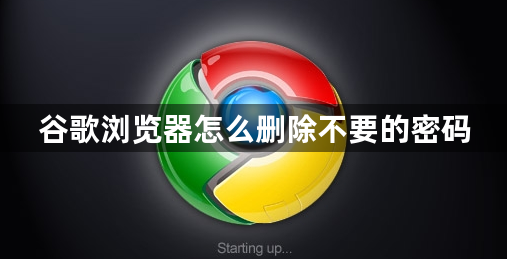
1、首先打开谷歌浏览器,在三点处点击设置(如图所示)。
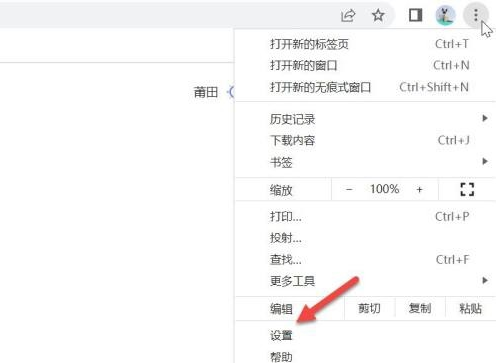
2、然后在设置界面,点击自动填充(如图所示)。

3、接着在自动填充选项下,点击密码(如图所示)。

4、找到保存的密码,点击三点处(如图所示)。
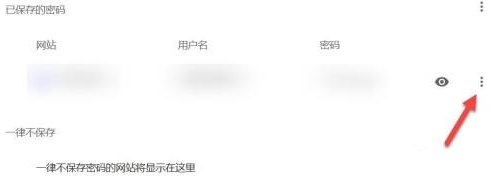
5、最后在弹出的菜单栏,点击移除(如图所示)。

上述就是chrome家园总结的【谷歌浏览器怎么删除不要的密码?谷歌浏览器移除不用的密码图文教程】全部内容,希望能够帮助到需要删除谷歌浏览器密码的用户。